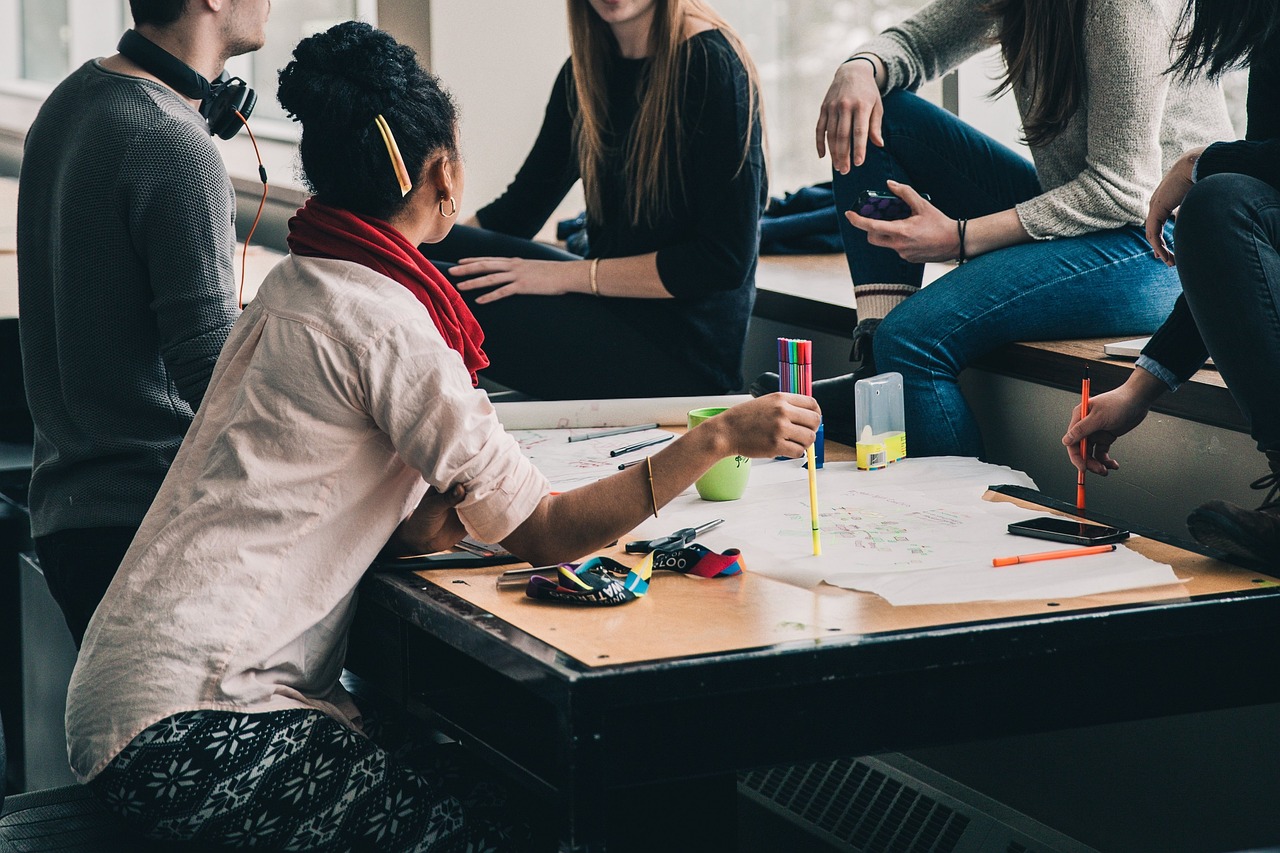TIPS&TRICKS
Najjednostavniji način za izradu tablice sadržaja u Wordu
Bliži se sezona predaje seminarskih radova, a to sa sobom nosi i česte muke studenata s brojnim alatima unutar Worda. Kako bismo vam olakšali barem jednu, donosimo jednostavan način na koji možete izraditi tablicu sadržaja.

Bliži se sezona predaje seminarskih radova, a to sa sobom nosi i česte muke studenata s brojnim alatima unutar Worda. Kako bismo vam olakšali barem jednu, donosimo jednostavan način na koji možete izraditi tablicu sadržaja.
Bliži se sezona predaje seminarskih radova. Nakon sveg vašeg vremena i truda uloženog u istraživanje i pisanje samog rada te mukotrpnog dotjerivanja fusnota, od predaje vas dijeli još samo jedan korak – umetanje tablice sadržaja.
VEZANO: Pet savjeta za lakše pisanje eseja i seminarskih radova
S obzirom na to da se s ovim korakom mnogi studenti uvijek iznova muče, donosimo vam kratke upute za jednostavno umetanje tablice sadržaja kako bismo vam malo olakšali cijeli postupak.
VEZANO: Pet savjeta za lakše pisanje eseja i seminarskih radova
S obzirom na to da se s ovim korakom mnogi studenti uvijek iznova muče, donosimo vam kratke upute za jednostavno umetanje tablice sadržaja kako bismo vam malo olakšali cijeli postupak.
Tablica sadržaja u Wordu temelji se na naslovima u dokumentu:
- Označite naslov za koji želite da se prikaže u tablici sadržaja
- Na alatnoj traci unutar Worda odaberite kategoriju Polazno
- U potkategoriji Stilovi odaberite Naslov 1
- Ponovite postupak za svaki naslov za koji želite da se prikaže u tablici sadržaja.
Nakon što ste uspješno pretvorili sve što ste htjeli u naslove, ostatak postupka iznimno je jednostavan:
- Postavite pokazivač na mjesto gdje želite dodati tablicu sadržaja
- Na alatnoj traci odaberite kategoriju Reference
- U ponuđenom izborniku odaberite značajku Tablica sadržaja te potom automatski stil.
Ako u dokument naknadno unesete promjene koje utječu na tablicu sadržaja, tablicu uvijek možete jednostavno ažurirati. Sve što je potrebno jest desnom tipkom miša kliknuti na tablicu sadržaja te odabrati opciju Ažuriraj polje.
OZNAKE:
FOTO:
UNSPLASH